Google spreadsheet: cara memfilter kolom berdasarkan beberapa nilai
Anda dapat menggunakan rumus dasar berikut untuk memfilter kolom berdasarkan beberapa nilai di Google Spreadsheet:
= FILTER ( A1:C11 , REGEXMATCH ( A1:A11 , " string1|string2|string3 " ) )
Rumus khusus ini akan memfilter baris dalam rentang A1:C11 untuk hanya menampilkan baris yang nilai dalam rentang A1:A11 sama dengan string1, string2, atau string3.
Contoh berikut menunjukkan cara menggunakan rumus ini dalam praktik.
Contoh: Filter kolom berdasarkan beberapa nilai di Google Spreadsheet
Misalkan kita mempunyai kumpulan data berikut yang berisi informasi tentang berbagai pemain bola basket:
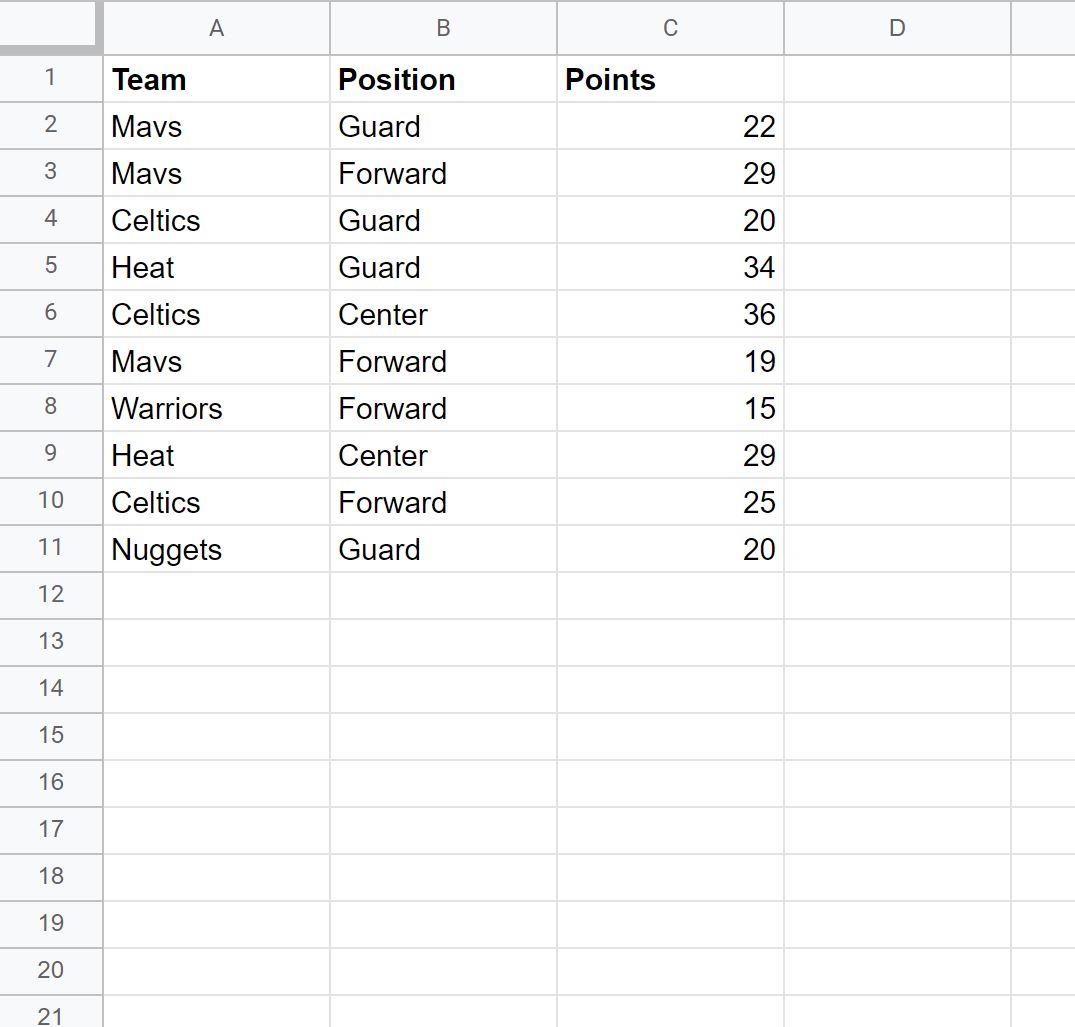
Sekarang katakanlah kita ingin memfilter kumpulan data agar hanya menampilkan baris yang kolom Timnya berisi Heat atau Celtics.
Untuk melakukannya, kita dapat menggunakan rumus berikut:
= FILTER ( A1:C11 , REGEXMATCH ( A1:A11 , “ Heat|Celtics ” ) )
Tangkapan layar berikut menunjukkan cara menggunakan rumus ini dalam praktik:
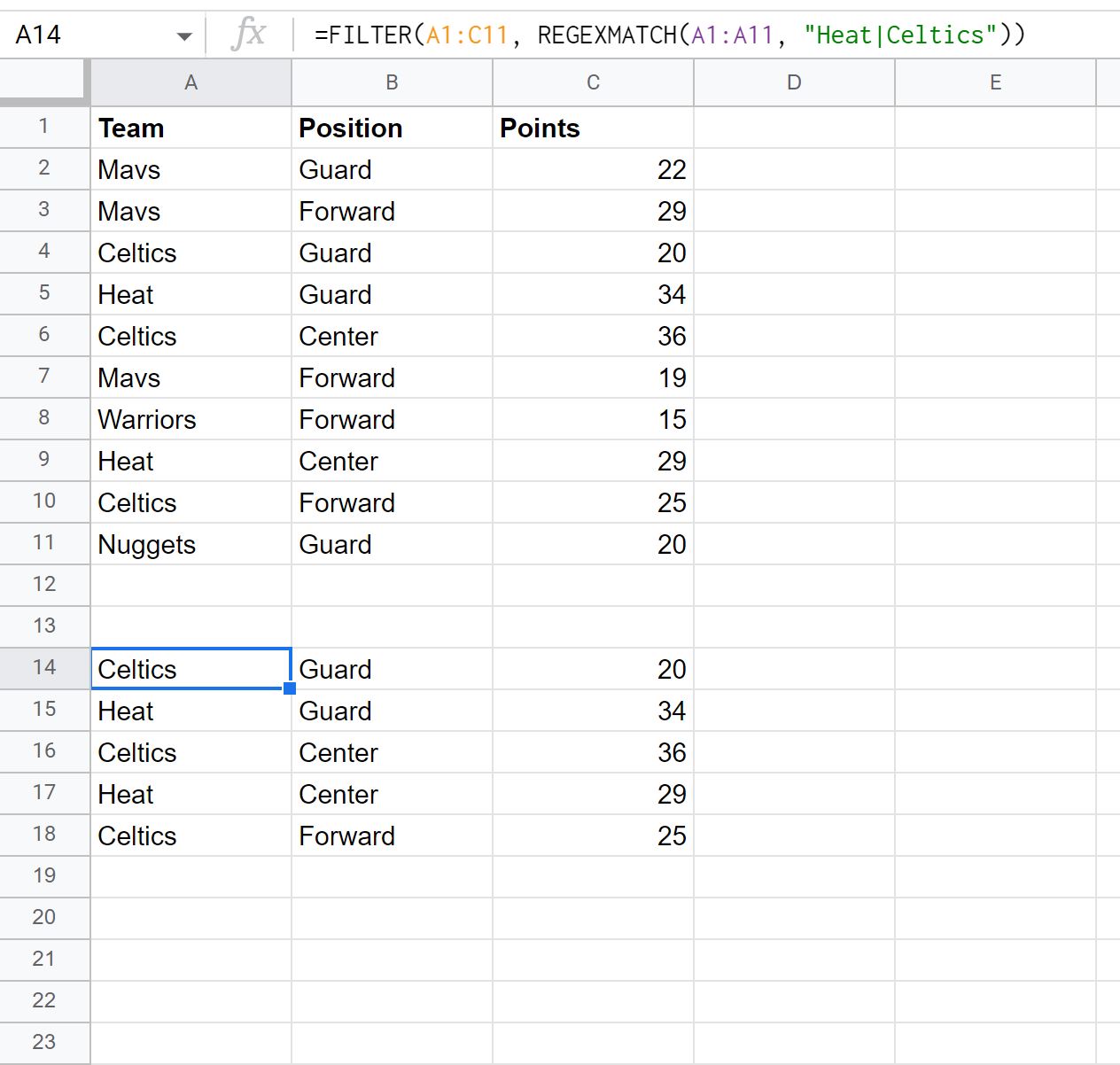
Perhatikan bahwa kumpulan data yang difilter hanya berisi baris dengan tim yang sama dengan Heat atau Celtics.
Perhatikan juga bahwa Anda dapat memfilter baris yang nama timnya tidak sama dengan Heat atau Celtics dengan menggunakan fungsi NOT di luar fungsi REGEXMATCH sebagai berikut:
= FILTER ( A1:C11 , NOT( REGEXMATCH ( A1:A11 , “ Heat|Celtics ” ) ))
Tangkapan layar berikut menunjukkan cara menggunakan rumus ini dalam praktik:
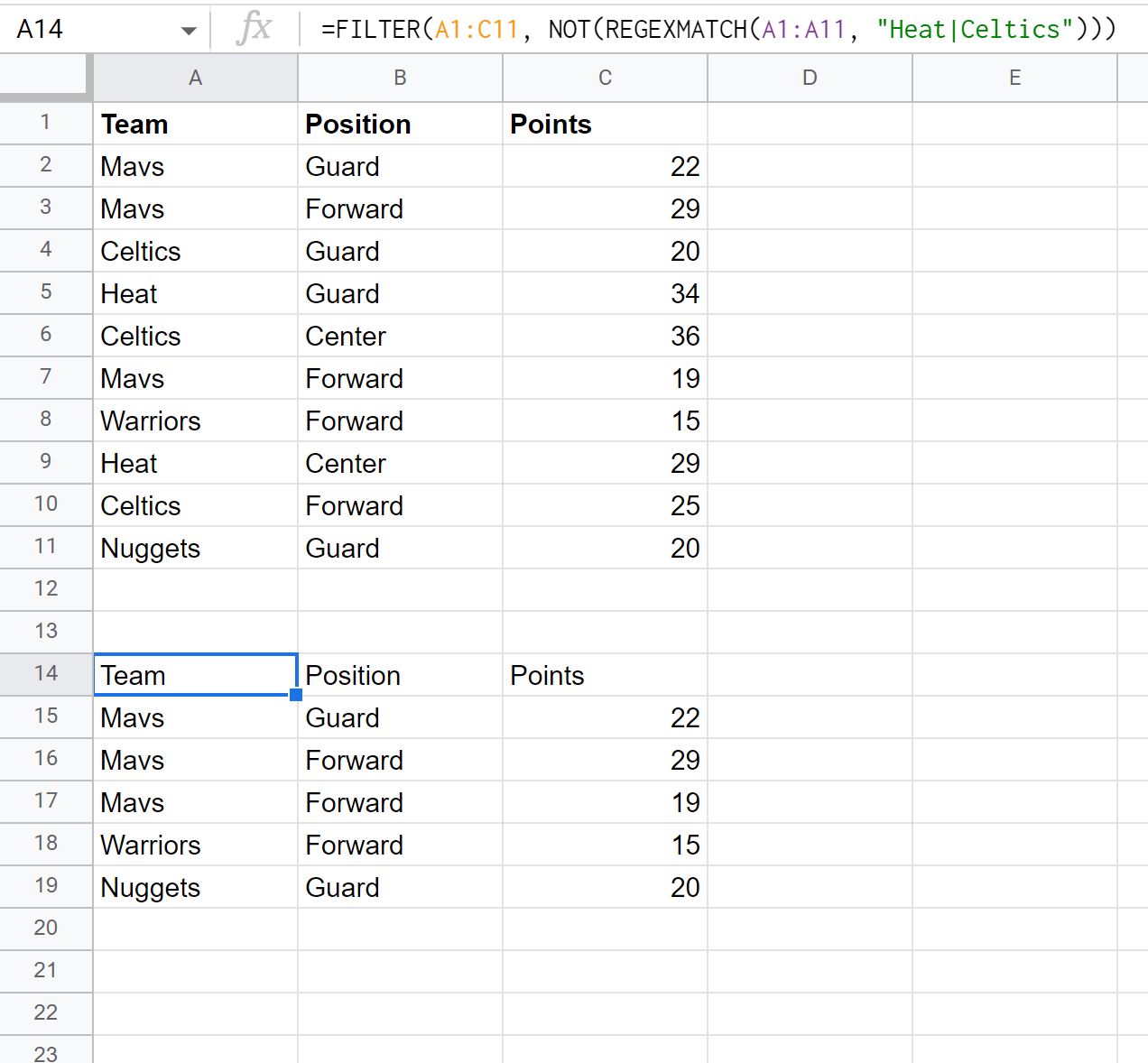
Perhatikan bahwa kumpulan data yang difilter hanya berisi baris yang timnya tidak setara dengan Heat atau Celtics.
Sumber daya tambahan
Tutorial berikut menjelaskan cara melakukan tugas umum lainnya di Google Spreadsheet:
Google Spreadsheet: Cara Memfilter Menggunakan Rumus Kustom
Google Spreadsheet: cara memfilter dari sheet lain
Google Spreadsheet: cara memfilter dengan berbagai kondisi